3 moduri de a uita o rețea Wi-Fi pe Windows 10
Miscellanea / / November 28, 2021
Toate informațiile despre WiFi, cum ar fi SSID, parola sau cheia de securitate etc. sunt salvate ori de câte ori vă conectați la o nouă rețea WiFi pentru prima dată. Windows 10 salvează aceste informații deoarece data viitoare când trebuie să vă conectați la aceeași rețea WiFi trebuie doar să faceți clic pe Conectați butonul și restul vor fi îngrijite automat de Windows. Acest lucru vă va scuti de bătaia de cap de a introduce parola de fiecare dată când doriți să vă conectați la aceeași rețea.
Deși, Windows poate stoca literalmente un număr nelimitat de profiluri de rețea WiFi salvate, dar uneori și tu nu se poate conecta la rețeaua WiFi salvată din cauza profilului corupt. În astfel de cazuri, trebuie să uitați manual rețeaua WiFi salvată pentru a șterge profilul WiFi de pe computer. După ce ați uitat rețeaua WiFi, va trebui să introduceți parola pentru rețeaua WiFi pentru a vă conecta și profilul WiFi va fi din nou creat de la zero.
Cu toate acestea, există momente când doriți pur și simplu să eliminați toate profilurile de rețea WiFi care nu sunt utilizate, așa că de ce să păstrați aceste profiluri stocate pe sistemul dvs.? Puteți continua să ștergeți complet astfel de profiluri din
Windows 10. Și este un pas bun să eliminați vechile profiluri WiFi de pe computer din cauza unor probleme de securitate și confidențialitate. În acest articol, vom discuta despre diferite moduri de a elimina sau șterge profilurile Wi-Fi pe care nu doriți să le utilizați în viitor.IMPORTANT:Dacă uitați o rețea WiFi salvată, asta nu înseamnă că Windows 10 nu o va mai descoperi, deci există absolut nicio problemă în a uita rețeaua WiFi salvată, deoarece vă puteți conecta din nou la aceeași rețea oricând folosind parola.
Care sunt beneficiile eliminării sau uitării unei anumite rețele Wi-Fi din sistemul dvs.?
După cum știm cu toții, odată cu inovația rapidă în tehnologie, obținem cu ușurință rețea Wi-Fi oriunde ne-am afla, fie că este vorba de un complex comercial, de casa unui prieten sau de orice zonă publică. Dacă ați folosit o anumită rețea Wi-Fi, Windows va stoca informațiile acesteia și va crea un profil. Ori de câte ori utilizați o nouă rețea, aceasta va fi adăugată în listă. Vă va crește lista de rețele WiFi în mod inutil. În plus, există și unele probleme de confidențialitate asociate cu aceasta. Prin urmare, este întotdeauna recomandat să păstrați numai profilurile de rețea Wi-Fi securizate stocate pe sistemul dvs. și să eliminați altele.
Cuprins
- 3 moduri de a uita o rețea Wi-Fi pe Windows 10
- Metoda 1: Uitați rețeaua Wi-Fi folosind Setările Windows 10
- Metoda 2: Uitați rețeaua Wi-Fi prin bara de activități
- Metoda 3: Ștergeți o rețea Wi-Fi salvată folosind linia de comandă
3 moduri de a uita o rețea Wi-Fi pe Windows 10
Asigura-te ca creați un punct de restaurare doar în cazul în care ceva nu merge bine.
Așa că, fără să pierdem timp, să vedem cum să ștergeți o conexiune de rețea WiFi pe Windows 10 folosind metodele enumerate mai jos.
Metoda 1: Uitați rețeaua Wi-Fi folosind Setările Windows 10
1.Apăsați tasta Windows + I pentru a deschide Setări, apoi faceți clic pe Rețea și Internet.

2. Aici trebuie să alegeți „Wifi” din fereastra din stânga, apoi faceți clic pe „Gestionați rețelele cunoscute” link.
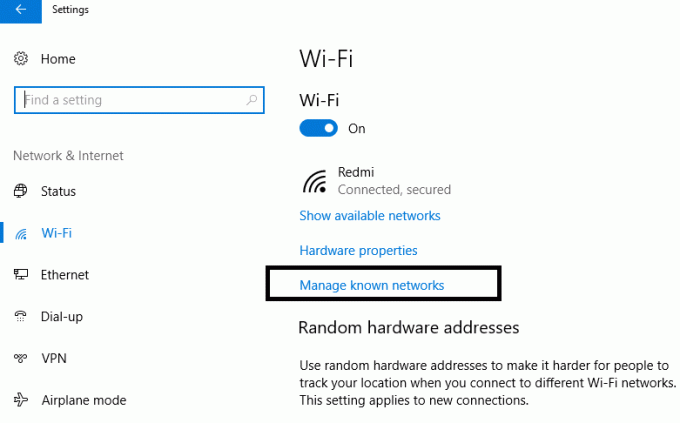
3.Aici vei localiza un lista tuturor rețelelor pe care le-ați conectat vreodată. Selectați rețeaua pe care doriți să o uitați sau să o eliminați. La selecție, veți avea două opțiuni - Distribuie și uită.

4. Faceți clic pe A uita butonul și gata.
Data viitoare când vă conectați dispozitivul la acea rețea, Windows va trebui să-și stocheze toate datele și să creeze un profil de la zero. Prin urmare, este întotdeauna recomandat să uiți acele rețele pe care nu le vei conecta în viitor.
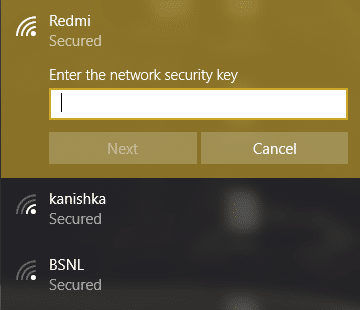
Metoda 2: Uitați de rețeaua Wi-Fi prin bara de activități
Această metodă este cea mai rapidă metodă de a uita o anumită rețea Wi-Fi. Nu trebuie să deschideți Setări sau Panoul de control sau să introduceți niciun fel de comandă, ci doar urmați acești pași simpli:
1.În zona de notificare, trebuie să faceți clic pe Pictograma Wi-Fi.
2.Odată ce lista de rețele se deschide, faceți clic dreapta pe rețeaua Wi-Fi pe care doriți să o eliminați, faceți clic pe Uitați opțiunea.
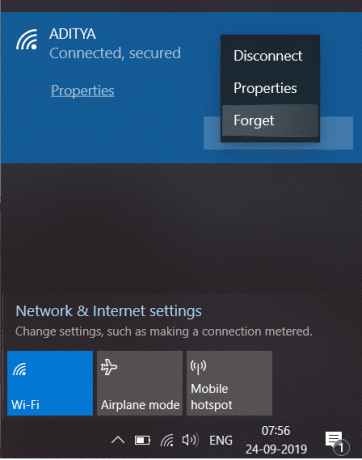
După finalizarea pașilor, nu veți mai vedea rețeaua respectivă în lista de rețele salvată. Nu este cel mai simplu mod de a uita rețeaua Wi-Fi pe Windows 10?
Metoda 3: Ștergeți o rețea Wi-Fi salvată folosind Prompt de comandă
Dacă sunteți o persoană expertă în tehnologie, atunci puteți executa cu ușurință comenzi pe promptul de comandă pentru a uita un anumit profil de rețea Wi-Fi. Puteți chiar să încercați această metodă dacă toate metodele de mai sus nu reușesc.
1.Tip cmd în bara de căutare Windows atunci Click dreapta pe linia de comandă și selectați Rulat ca administrator. De asemenea, puteți deschide prompt de comandă ridicat folosind acest ghid.

2. După ce se deschide linia de comandă, tastați următoarea comandă în cmd și apăsați Enter:
netshwlan arată profiluri
3. După aceea, trebuie să tastați comanda de mai jos în cmd pentru a elimina un anumit profil Wi-Fi și să apăsați Enter:
netshwlan șterge numele profilului =”NUMELE WIFI DE Șters”
Notă:Asigurați-vă că înlocuiți „WiFi Name To Remove” cu numele real al rețelei Wi-Fi pe care doriți să îl eliminați.
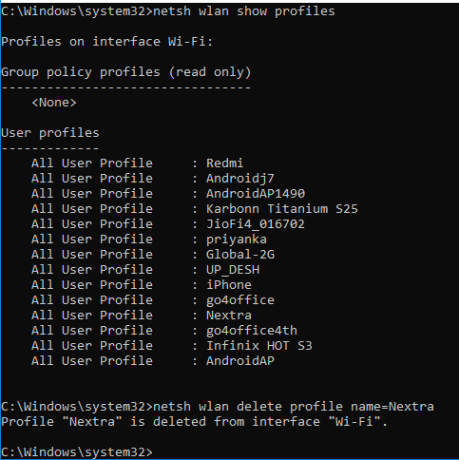
4. Dacă doriți să eliminați toată rețeaua simultan, introduceți această comandă și apăsați Enter: netshwlan șterge numele profilului=* i=*
Recomandat:
- Creați mai multe conturi Gmail fără verificarea numărului de telefon
- 5 moduri de a deschide Editorul de politici de grup local în Windows 10
- Remediați eroarea serviciului de politică de diagnosticare nu rulează
- Remediați accesul refuzat la editarea fișierului hosts în Windows 10
Sper că pașii de mai sus au fost de ajutor și acum puteți cu ușurință uitați o rețea Wi-Fi pe Windows 10, dar dacă mai aveți întrebări cu privire la acest tutorial, nu ezitați să le întrebați în secțiunea de comentarii.



